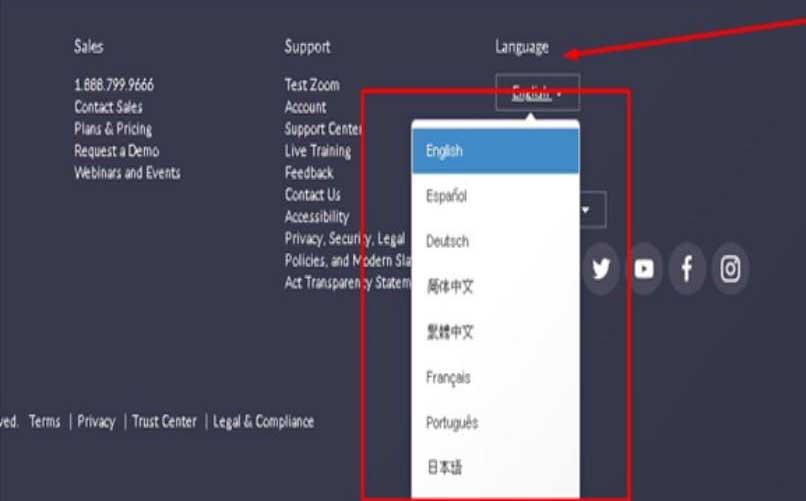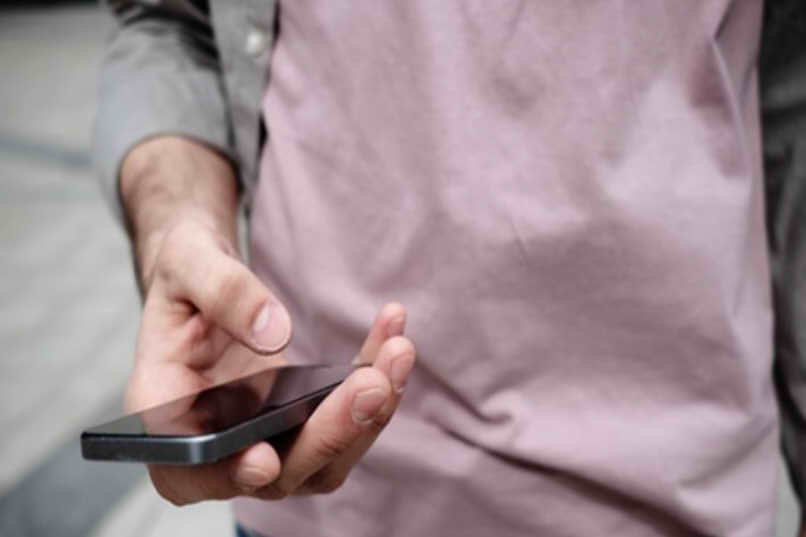Uma boa comunicação é uma parte fundamental do desenvolvimento da nossa sociedade, sendo capaz de comunicar as nossas ideias de forma clara e concisa permite que você desenvolva grandes ideias que se tornam projetos incríveis.
Conforme a humanidade avança, novas formas de comunicação com nossa família, amigos ou colegas de trabalho são criadas.
Uma das plataformas mais inovadoras nesse sentido foi o aplicativo Zoom, que encarregaram-se de oferecer um novo ambiente polivalente isso levanta uma revolução na forma como nos comunicamos com as pessoas.
Esta incrível aplicação funciona como uma sala de videochamada, com chat incluído e a possibilidade de activar o modo galeria ou partilhar o ecrã do nosso computador como vídeo ao vivo com a sua opção de “partilha de ecrã”.
O Zoom tornou-se uma opção diferenciada em diferentes áreas, desde uma útil aplicação para a realização de conferências de negócios até a simulação de salas de aula virtuais ou a organização e controle de reuniões entre profissionais para a realização de conferências, eventos de divulgação científica, etc.
No entanto, para tirar o máximo proveito dele, devemos saber como configurá-lo e neste artigo Descreveremos pequenas dicas para seu uso.
Por que você tem o Zoom em inglês instalado e não a versão em espanhol?
Normalmente, quando usamos este aplicativo, podemos perceber que não é em espanhol, o que muitas vezes geralmente é causado porque é o idioma padrão ou na hora de sua instalação onde passamos pelas janelas rapidamente e não perdemos tempo para ler a instrução, que instala o idioma inglês no aplicativo por padrão, mas não se preocupe, nos textos a seguir iremos explicar como resolver este.
Onde posso alterar o idioma na versão web do Zoom?
Se você é um daqueles que prefere usar a versão web do Zoom e deseja alterar o idioma do aplicativo, basta seguir os seguintes passos:
- Primeiro, você deve entrar na página da web do Zoom e, em seguida, rolar até o final da página da web.
- Um conjunto de links aparecerá e à direita deles podemos encontrar algumas caixas de opções onde o primeiro corresponderá ao idioma.
- Finalmente, devemos selecionar o idioma de nossa preferência e voila, a página será atualizada automaticamente e, em seguida, aparecerá com o idioma selecionado.
Explicação passo a passo de como alterar o idioma do Zoom no PC
Se você preferiu instalar o aplicativo no Windows para poder usar o Zoom do PC, mas está em inglês, basta seguir estes passos para resolvê-lo:
- Localize-nos no barra de tarefas Janelas. Clique com o botão direito no ícone Zoom na bandeja de notificação.
- Em seguida, você deve mover o cursor para as opções de “Mudar idioma” e selecione o de nossa preferência.
- O zoom será reiniciado e nos forçará a fazer o login novamente. Feito isso, podemos aproveitar o aplicativo no novo idioma.
Como alterar o idioma no Zoom do MAC?

Por outro lado, para usuários que são do MAC e desejam alterar o idioma, devem seguir as seguintes instruções:
- Localize-nos no Barra de tarefas e clique com o botão direito no ícone Zoom. Colocamos o cursor na opção “Mudança de idioma “.
- Por fim, selecionamos o idioma de nossa preferência para o aplicativo e nós confirmamos a seleção. Quando você iniciar a seção novamente, ela será resolvida.
Altere o idioma do zoom para espanhol no seu dispositivo
Também pode acontecer que o aplicativo móvel esteja, por padrão, no idioma inglês e seja nosso desejo alterá-lo, para isso, serão apresentados os seguintes casos:
Android
No caso do Android, o idioma no qual o aplicativo Zoom será apresentado estará diretamente conectado ao idioma do nosso sistema operacional, portanto, para alterar o idioma, teremos que alterar o idioma do nosso telefone seguindo estes passos:
Abra Configurações em seu dispositivo Android. pressione Idioma e logo entrada de texto. Selecione o novo idioma. O zoom usará automaticamente o novo idioma.
Iphone
Para o caso do iOS apresentará o mesmo caso do Android, então a mudança terá que ser feita no sistema operacional usando as seguintes etapas:
Abra Configurações em seu dispositivo iOS. Vá até e pressione Geral. Role para baixo e pressione Idioma e região. Pressione iPhone / iPad Idioma. Escolha o idioma que você deseja. Clique em Concluído.
Quais idiomas estão disponíveis no Zoom para sua escolha?
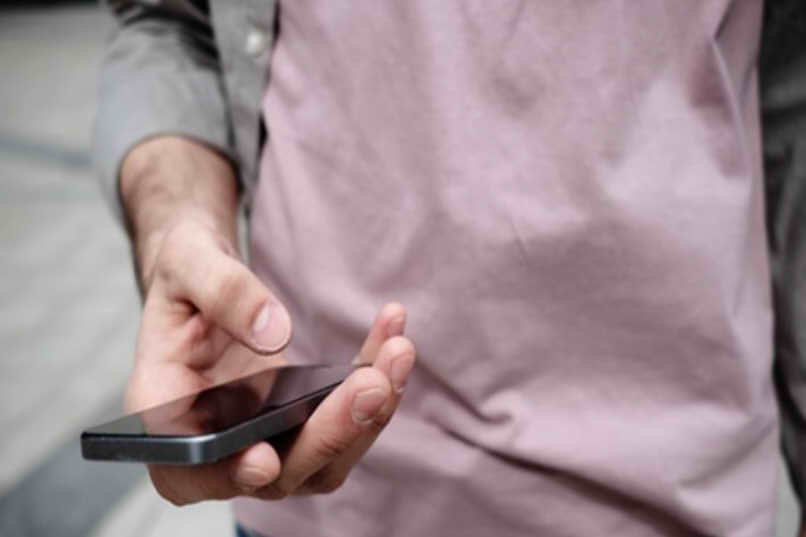
A Zoom possui uma ampla seleção de idiomas para o nosso aparelho, entre os quais: chinês (simplificado e tradicional), inglês, francês, alemão, italiano, japonês, Coreano, português, russo, espanhol e vietnamita.
A entrada Como alterar o idioma para espanhol em Zoom? – No meu PC ou celular foi publicado primeiro em Look How It Is Made.